如何进行自定义图像设置
最近更新 : 21-Jul-2010
发行编号 : 8200845100
解决方法
XF305/XF300 摄像机允许您预设一系列与图像相关的设置,以便获得适合拍摄条件的最佳设置和使用特殊效果。您能以自定义图像文件的形式保存和再使用这些保存到摄像机和 SD 卡上的自定义图像设置。此外,如果您在拍摄前已进行了自定义图像设置,则可以将它们随剪辑一起保存到 CF 卡或随相片保存到 SD 卡。自定义图像文件可在摄像机和记录介质(如 SD 或 CF 卡)间复制。
本节介绍如何预设自定义图像设置以及如何在拍摄前选择自定义图像文件。
注释
- 保存在 SD 或 CF 卡上的自定义图像只兼容 XF305 和 XF300。
- 摄像机也可不嵌入自定义图像设置来记录剪辑和相片。
如果您预先将经常使用的图像画质设置为自定义图像设置,下次拍摄时只需从列表中选择即可轻松使用此设置。
1. 将摄像机的<POWER>开关滑到<CAMERA>侧。
2. 选择您要预设的自定义图像文件。
2-1. 按<CUSTOM PICT.>按钮,出现自定义图像菜单。
使用操纵杆或<SELECT>转盘选择您要设置的菜单,然后按<SET>按钮。
2-2. 选择[Select File],然后按<SET>按钮。
出现摄像机和 SD 卡上的自定义图像文件列表。
2-3. 从列表中选择您要预设的自定义图像文件,然后按<SET>按钮。
3. 编辑自定义图像文件的设置
3-1. 选择[Edit File],然后按<SET>按钮。
出现可用于预设的菜单列表
3-2. 选择一个设置 -> 目标选项,然后按<SET>按钮。
4. 重命名自定义图像文件。
4-1. 选择[Edit File] -> [Rename],然后按<SET>按钮。
可以更改的文字以橙色高亮显示。
4-2. 上下按操纵杆或转动<SELECT>转盘选择一个文件名,然后按<SET>按钮。
可以选择文字、数字或符号。
4-3. 重复步骤 4-2 的操作,当所有文字或符号都已设置后,选择[Set],然后按<SET>按钮。
5. 按<CUSTOM PICT.>按钮。
CP 菜单消失,所选自定义图像文件的编号出现在屏幕上。
参考
- 摄像机可以保存 9 个不同的自定义图像文件(C1-C9),SD 卡则可以保存 20 个(SD1-SD20)。
- 若有需要,可保护自定义图像文件。
- 文件插槽[C7]到[C9]的自定义图像文件默认为受保护。要编辑受保护的文件,需要首先解除保护。关于如何编辑受保护的自定义图像文件的详情,请参阅摄像机的使用说明书。
如果事先预设了自定义图像设置,则可以从列表中选择一个自定义图像文件将图像画质变为自己喜好的设置。
1. 将摄像机的<POWER>开关滑到<CAMERA>侧。
2. 按<CUSTOM PICT.>按钮。
出现 CP 菜单,然后出现当前选择的自定义图像文件名称。
3. 选择[Select File],然后按<SET>按钮。
出现摄像机和 SD 卡上保存的自定义图像文件列表。
4. 从列表中选择自定义图像文件,然后按<SET>按钮。
设置变为预设设置。
当您不使用自定义图像功能时,选择[OFF],然后按<SET>按钮。
5. 按<CUSTOM PICT.> 按钮关闭 CP 菜单。
谢谢,您的反馈将有助于我们改进网站。
单击这里返回主支持页面
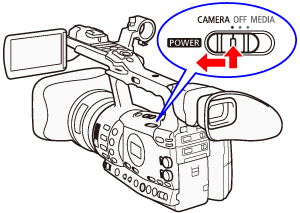
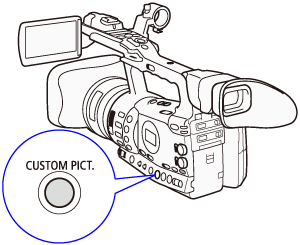
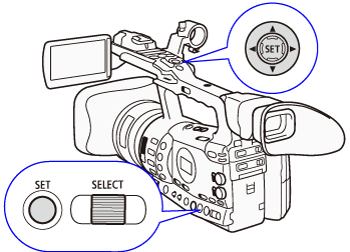
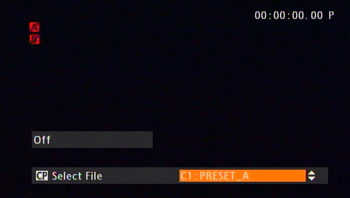
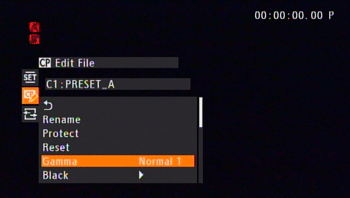
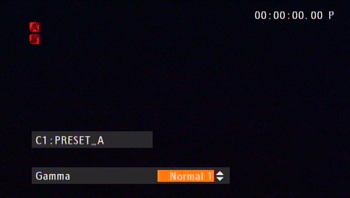
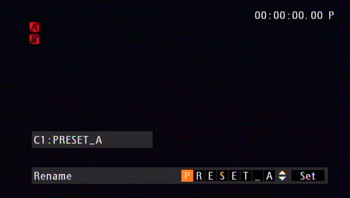

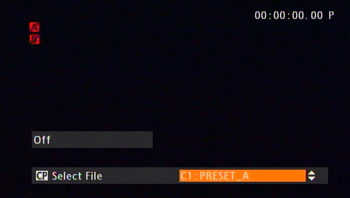




























































































 返回
返回
 打印
打印
 分享
分享








 京公网安备 11010502037877号
京公网安备 11010502037877号